MFC-J470DW
Veelgestelde vragen en probleemoplossing |
Een groep maken voor Groepsverzenden van faxen.
Als u regelmatig dezelfde fax naar meerdere nummers wilt sturen, kunt u dit het gemakkelijkste doen met een groep. Met een groep kunt u een faxbericht naar meerdere faxnummers verzenden (dit wordt groepsverzenden of rondsturen genoemd).
Op uw Brother-apparaat kunt u zes kleine groepen of maximaal 39 nummers in één grote groep opslaan. Elk faxnummer dat in de groep moet komen, moet u eerst opslaan onder zijn eigen snelkiesnummer. Elke groep neemt ook één snelkieslocatie in beslag.
Deze oplossing kent twee opties voor het maken van groepen:
-
Als u groepen wilt opgeven via het bedieningspaneel van het apparaat, zie dan OPTIE 1: GROEP MAKEN VIA HET BEDIENINGSPANEEL.
- Als uw apparaat is aangesloten op de computer waarop u de software van Brother hebt geïnstalleerd, kunt u groepen maken op uw computer. In dit geval gaat u naar OPTIE 2: GROEP MAKEN OP DE COMPUTER.
OPTIE 1: GROEP MAKEN VIA HET BEDIENINGSPANEEL
STAP A: Adresboek afdrukken
-
Druk op Menu.
-
Druk op de pijl omhoog of omlaag om Print lijsten te kiezen. Druk op OK.
-
Druk op de pijl omhoog of omlaag om Adresboek te kiezen. Druk op OK.
-
Druk op de pijl omhoog of omlaag om Alfabetische volgorde of Nummervolgorde te kiezen. Druk op OK.
-
Druk op Mono Start.
- Druk op Stop/Eindigen.
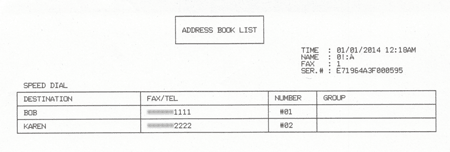
De bovenstaande afbeelding is een voorbeeld van een adresboek met twee toegewezen snelkiesnummers.
STAP B: Groep maken
-
Druk op de pijl omhoog (Adresboek).
-
Druk op de pijl omhoog of omlaag om Groep instell. te kiezen. Druk op OK.
-
Druk op de pijl omhoog of omlaag om Groep1, Groep2, Groep3, Groep4, Groep5 of Groep6 te kiezen als groep waarin u de faxnummers wilt opslaan. Druk op OK.
-
Druk op de pijl omhoog of omlaag om de tweecijferige snelkieslocatie te kiezen waaronder u de groep wilt opslaan. Druk op OK.
-
Als u de groepsnaam wilt wijzigen, drukt u op de pijl omhoog of omlaag om Groepsnaam wijzigen te kiezen, waarna u op OK drukt. Voer de nieuwe groepsnaam in en druk op OK.
-
Druk op de pijl omhoog of omlaag om Nummer toevoegen te kiezen. Druk op OK.
-
Druk, als u nummers wilt toevoegen aan de groep, op de pijl omhoog of omlaag om Alfabetische volgorde of Nummervolgorde te kiezen en druk vervolgens op OK.
Druk op de pijl omhoog of omlaag om een nummer te selecteren en druk op OK.
-
Ga op een van de volgende manieren te werk:
-
Als u nog meer nummers aan de groep wilt toevoegen, voert u stap 6 en stap 7 opnieuw uit.
-
Als u klaar bent met het toevoegen van nummers aan de groep, druk dan op de pijl omhoog of omlaag om Voltooien te kiezen.
Druk op OK.
-
Als u nog meer nummers aan de groep wilt toevoegen, voert u stap 6 en stap 7 opnieuw uit.
-
Ga op een van de volgende manieren te werk:
-
Voer stap 3 tot en met stap 8 opnieuw uit als u nog een groep wilt opslaan.
-
Druk op Stop/Eindigen als u klaar bent met het opslaan van groepen.
-
Voer stap 3 tot en met stap 8 opnieuw uit als u nog een groep wilt opslaan.
GROEP CONTROLEREN DOOR EEN ADRESBOEK AF TE DRUKKEN
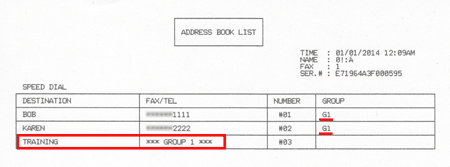
In de bovenstaande afbeelding is er één groep gemaakt, die de naam TRAINING heeft gekregen. De kolom voor de groep laat zien welke nummers aan een groep zijn toegewezen. 'G1' wil zeggen dat het nummer is opgeslagen in groep 1 (TRAINING).
Wanneer u een fax naar meerdere nummers verzendt, wordt elk nummer uit de groep apart gekozen. Nadat het document is gescand en in het geheugen staat, kiest het apparaat het eerste nummer uit de groep. De fax wordt verzonden en de verbinding wordt verbroken. Vervolgens wordt het tweede nummer uit de groep gekozen. Dit gaat zo door totdat alle nummers uit de groep zijn gebeld.
Als een van de nummers niet aanneemt (bezet of slechte lijn bijvoorbeeld), dan gaat het Brother-apparaat gewoon verder met het volgende nummer uit de groep. Wanneer alle nummers uit de groep zijn gebeld, wordt het nummer dat niet kon worden bereikt opnieuw geprobeerd.
Wanneer het Brother-apparaat alle nummers uit een groep heeft gebeld (en opnieuw gebeld bij een eerder mislukte poging), wordt een rapport afgedrukt waarop u kunt zien welke nummers wel en welke nummers niet zijn bereikt. Dit rapport wordt automatisch afgedrukt en kan niet worden uitgeschakeld.
OPTIE 2: GROEP MAKEN OP DE COMPUTER
-
Ga op een van de volgende manieren te werk:
-
(Windows 7)
Klik op de computer op Start => (Alle) Programma's => Brother => [modelnaam] => Remote Setup.
-
(Windows 8)
Klik in het startscherm op
Klik op . Als
. Als  niet voorkomt in het startscherm, klik dan met de rechtermuisknop op een leeg deel van het startscherm en klik vervolgens op Alle apps op de balk.
niet voorkomt in het startscherm, klik dan met de rechtermuisknop op een leeg deel van het startscherm en klik vervolgens op Alle apps op de balk. (Brother Utilities), klik op de keuzelijst en selecteer uw model (indien nog niet geselecteerd). Klik op Hulpmiddelen aan de linkerkant en klik vervolgens op Remote Setup.
(Brother Utilities), klik op de keuzelijst en selecteer uw model (indien nog niet geselecteerd). Klik op Hulpmiddelen aan de linkerkant en klik vervolgens op Remote Setup. -
(Windows 10, Windows 11)
Op de computer, klik links of
of  (Start) => (Alle apps =>) Brother =>
(Start) => (Alle apps =>) Brother =>  (Brother Utilities).
(Brother Utilities).
Klik op de keuzelijst en selecteer uw model naam (indien nog niet geselecteerd). Klik op Hulpmiddelen aan de linkerkant en klik vervolgens op Remote Setup.
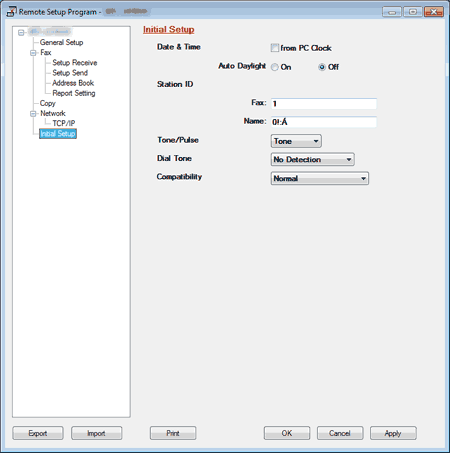
-
(Windows 7)
-
Klik op Adresboek.
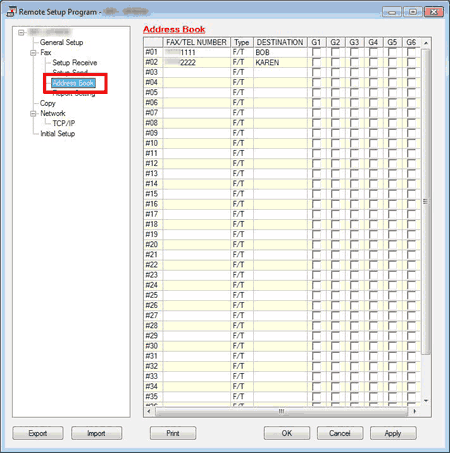
-
Klik in een leeg veld in de kolom Bestemming naast een vrij adresboeknummer.
-
Voer met het toetsenbord van de computer de (bedrijfs)naam in.
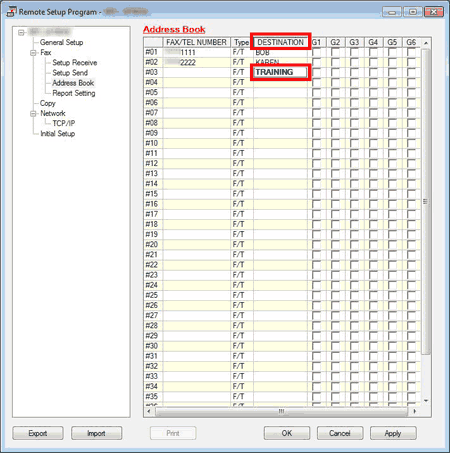
-
Dubbelklik op Fax/Tel in dezelfde rij als de naam en klik op het pijltje van de keuzelijst rechts naast het veld.
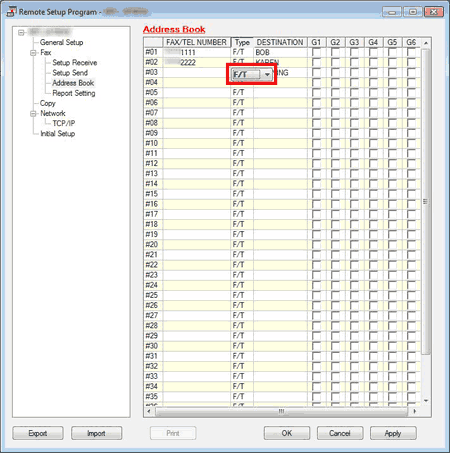
-
Klik op een groepsnummer in de keuzelijst.
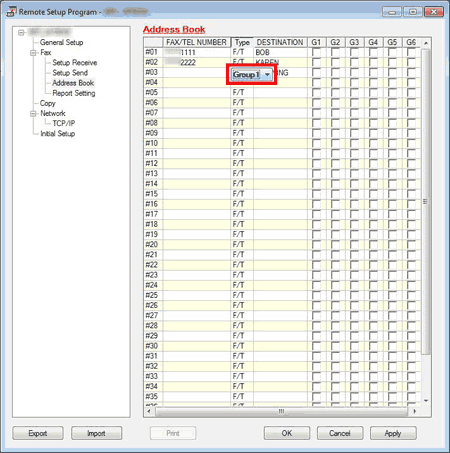
-
Zet een vinkje links naast de nummers die in de groep moeten komen.
-
Zet bijvoorbeeld een vinkje in de kolom G1 bij de nummers die u wilt opslaan in de eerste groep en zet een vinkje in de kolom G2 bij de nummers voor de tweede groep.
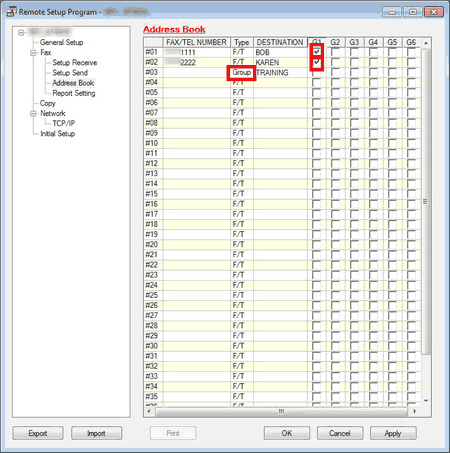
-
Zet bijvoorbeeld een vinkje in de kolom G1 bij de nummers die u wilt opslaan in de eerste groep en zet een vinkje in de kolom G2 bij de nummers voor de tweede groep.
-
Ga op een van de volgende manieren te werk:
-
Voer stap 3 tot en met 7 opnieuw uit als u nog een groep wilt opslaan.
- Als u klaar bent met het opslaan van groepen, klikt u op Toepassen. De gegevens worden nu overgebracht naar het Brother-apparaat.
Als u een foutmelding krijgt die aangeeft dat er een fout is bij het instellen van de groep en dat u de groepsnaam, het nummer en het type van de vermeldingen moet controleren, dan is het groepsnummer al in gebruik of er is een vinkje geplaatst in een groepsveld waar geen snelkiesnummer is opgeslagen of er is een groep toegewezen aan een andere groep. Klik met de linkermuisknop op OK en kijk de hele groep goed na.
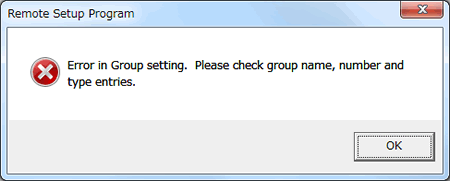
-
Voer stap 3 tot en met 7 opnieuw uit als u nog een groep wilt opslaan.
-
Klik met de linkermuisknop op Print rechtsonder in het Remote Setup-venster om de instellingen voor de groep te bevestigen.
- Klik met de linkermuisknop op OK om het Remote Setup-venster te sluiten.
